Pada artikel ini, saya akan menunjukkan cara membuat cadangan dan memulihkan sistem Linux Mint 19 menggunakan perangkat Penyimpanan USB dengan Timeshift. Mari kita mulai.
BTRFS untuk Timeshift di Linux Mint 19:
Timeshift bekerja paling baik pada sistem file BTRFS. BTRFS memiliki dukungan yang baik untuk snapshot Copy on Write (CoW). BTRFS membuat snapshot dengan sangat cepat dan tanpa memerlukan ruang disk tambahan. Itu sebabnya saya sarankan Anda menginstal Linux Mint 19 pada sistem file BTRFS jika Anda ingin menggunakan Timeshift tanpa kerumitan.
Timeshift pada Sistem File lain:
Katakanlah, Anda tidak tahu tentang Timeshift atau Anda tidak tahu bahwa Timeshift bekerja paling baik pada sistem file BTRFS saat menginstal Linux Mint 19. Jadi Anda akhirnya menginstal Linux Mint 19 pada sistem file seperti EXT4. Sekarang Anda tahu tentang Timeshift dan Anda menyesal melakukannya.
Jangan khawatir tentang itu jika itu masalahnya. Timeshift juga mendukung RSYNC. RSYNC juga berfungsi dengan baik.
Keuntungan membuat cadangan atau snapshot dengan Timeshift menggunakan RSYNC adalah tidak bergantung pada sistem file tertentu. Cadangan atau snapshot RSYNC dapat disimpan di Hard Drive USB eksternal serta USB Thumb Drive. Jadi, ketika terjadi kesalahan, Anda hanya perlu memasukkan perangkat penyimpanan USB dan memulihkan sistem operasi Anda dari sana. Ini semua tentang artikel ini.
Mengambil Foto dan Menyimpannya di Perangkat Penyimpanan USB menggunakan Timeshift:
Untuk mengambil snapshot atau backup Timeshift, saya sarankan Anda menggunakan USB 3.0 32 GB USB thumb drive. Gunakan USB thumb drive hanya untuk mengambil cadangan Timeshift. Dengan begitu Anda tidak akan secara tidak sengaja menghapus file sistem apa pun dari USB thumb drive. Ini sangat penting.
Omong-omong, Anda juga dapat menggunakan USB 3.0 hard drive eksternal atau SSD jika Anda mau. Prosedurnya sama.
Sebelum saya mengatur Timeshift, saya akan menunjukkan cara menyiapkan USB thumb drive Anda untuk Timeshift.
Pertama-tama masukkan perangkat Penyimpanan USB Anda dan Linux Mint akan mendeteksinya.
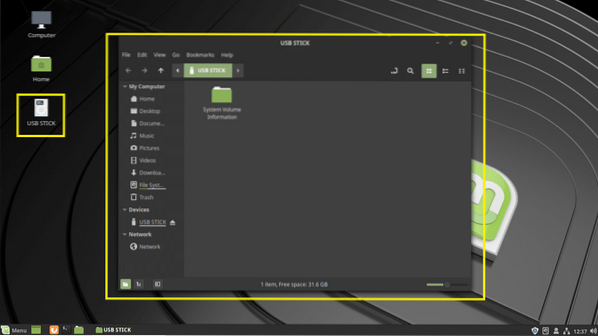
Sekarang buka Disk aplikasi dari Menu Mint.
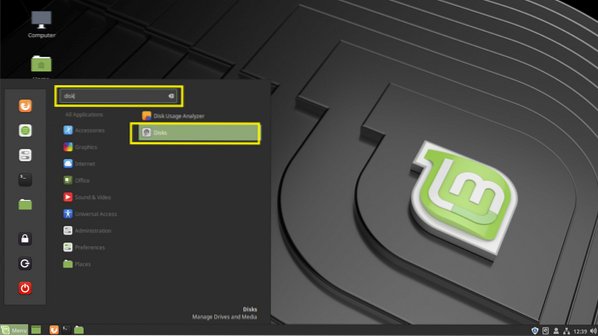
Kemudian pilih Perangkat Penyimpanan USB dari Disk aplikasi dan klik pada berhenti tombol seperti yang ditandai pada tangkapan layar di bawah ini.
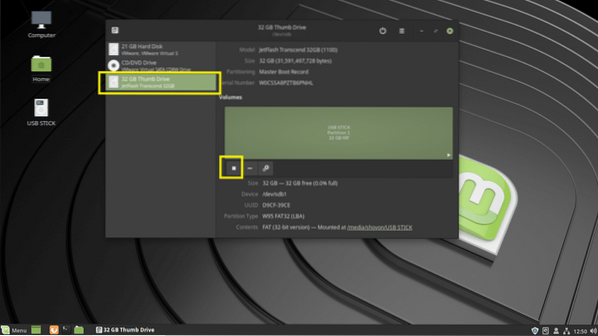
Itu Perangkat Penyimpanan USB harus dilepas. Sekarang klik pada Pengaturan ikon dan kemudian klik Format Partisi… seperti yang ditandai pada tangkapan layar di bawah ini. Anda juga dapat menekan Bergeser +
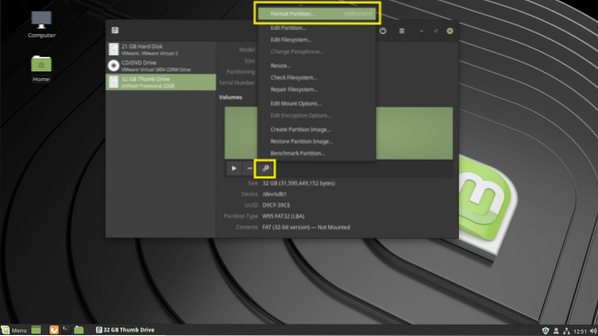
Anda harus menjadi Format Volume jendela. Ketik Pergeseran waktu di Nama Volume bidang, dan atur jenis ke Ext4 seperti yang ditandai pada tangkapan layar di bawah ini. Setelah selesai klik Lanjut.
catatan: saya menggunakan Ext4 format sistem file karena saya tidak ingin itu terdeteksi oleh sistem operasi Windows dan merusak file saya jika ada virus. Hanya bermain di sisi yang aman.
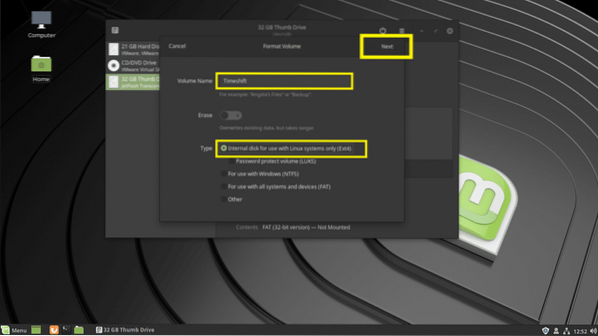
Sekarang klik Format.
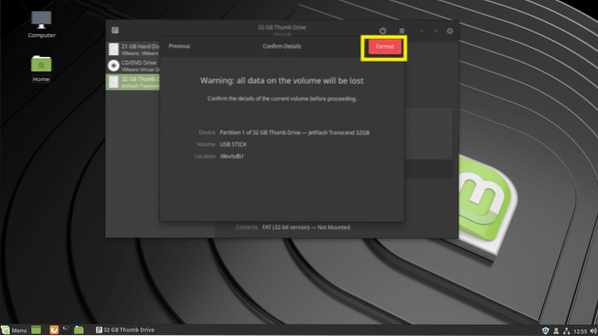
Itu USB thumb drive harus diformat.
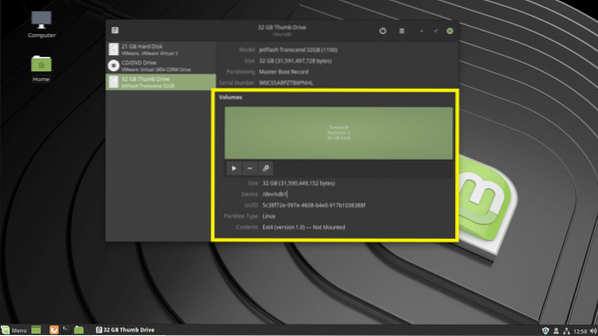
Sekarang cari pergeseran waktu di Menu Mint dan klik Pergeseran waktu seperti yang ditandai pada tangkapan layar di bawah ini.
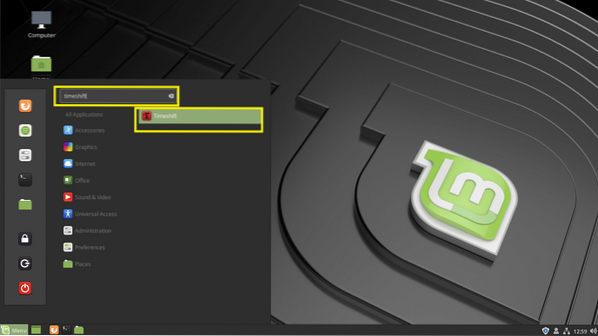
Ketikkan kata sandi pengguna login Anda dan klik Otentikasi.
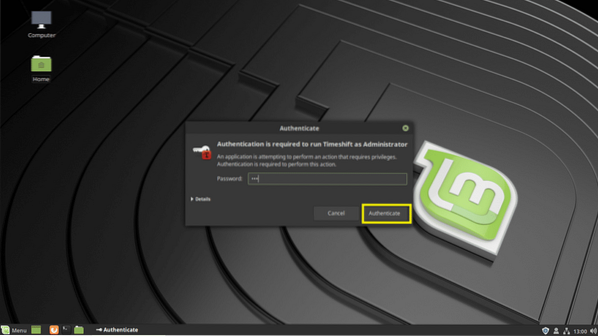
Jika Anda sedang berlari Pergeseran waktu untuk pertama kalinya, Anda akan melihat Jendela berikut. Anda dapat mengonfigurasi Pergeseran waktu dari sini, tapi saya akan menunjukkan cara melakukannya dari Pergeseran waktu aplikasi, dengan cara itu Anda dapat mempelajari cara mengubah konfigurasi saat Anda mau want. Jadi tinggal klik Selesai.
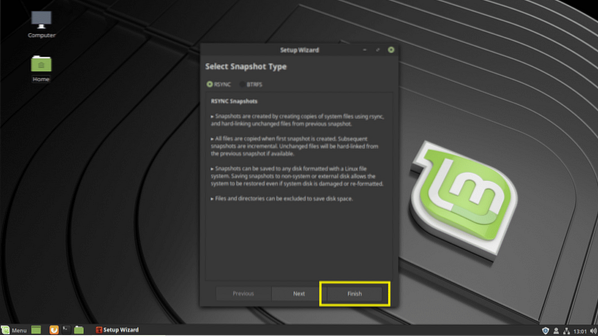
Ini adalah jendela utama Pergeseran waktu.
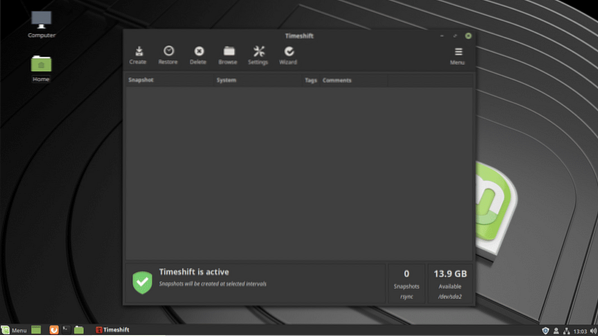
Untuk mengonfigurasi Pergeseran waktu, klik pada Pengaturan ikon.
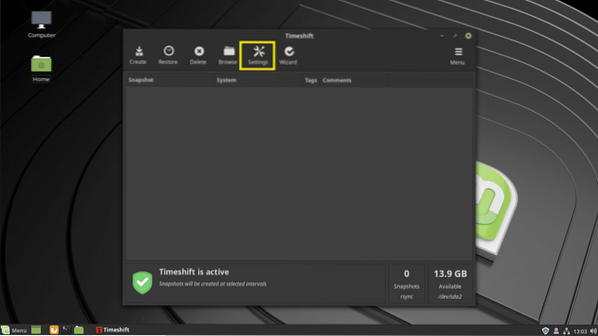
pada Tipe tab, pilih RSYNC. Sekarang klik pada Lokasi tab.
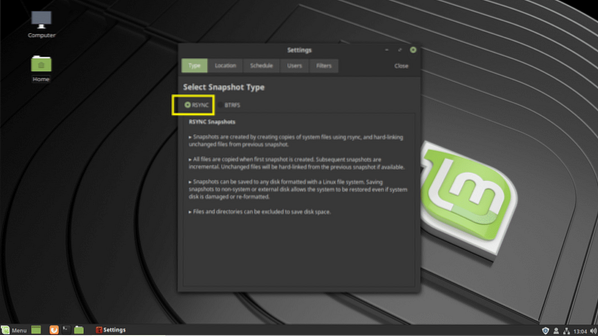
Dari kamu Lokasi tab, klik pada Anda USB thumb drive.
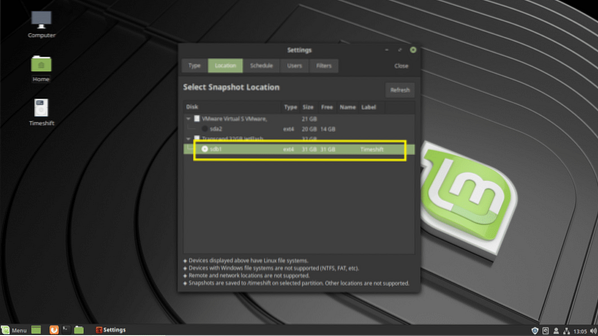
Dari Susunan acara tab, Anda dapat mengonfigurasi seberapa sering snapshot akan diambil. Anda dapat menghapus centang pada semua Level Snapshot untuk menonaktifkan snapshot otomatis. Dengan begitu Anda dapat mengambil foto hanya saat Anda mau.
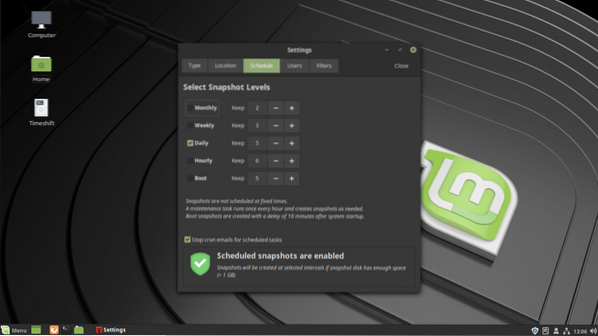
Dari Filter tab, Anda dapat menambahkan direktori. Anda kemudian dapat memasukkan atau mengecualikan direktori tersebut dari Pengguna tab. Direktori yang dikecualikan tidak akan dicadangkan saat snapshot diambil. Jadi file yang hilang tidak dapat dikembalikan. Secara default, pengguna RUMAH direktori dikecualikan dari snapshot.
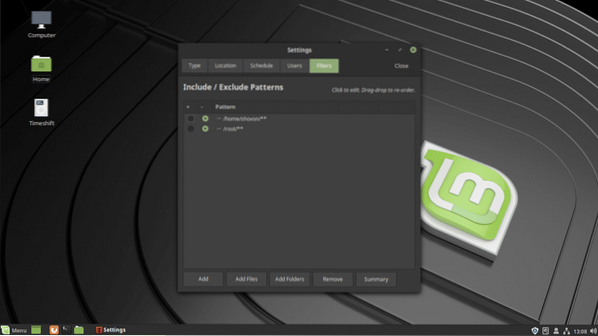
Setelah selesai, klik Menutup.
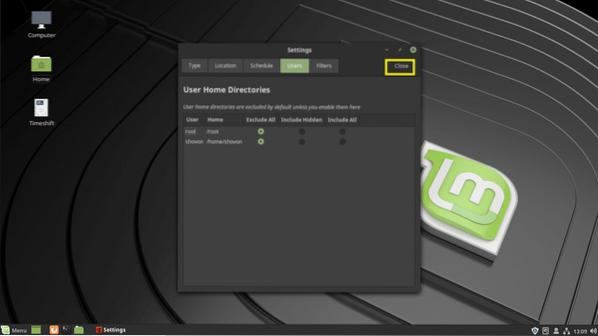
Seperti yang Anda lihat, Anda USB thumb drive sekarang dipilih.
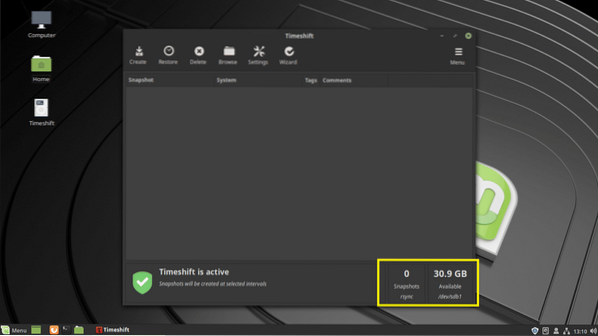
Sekarang untuk membuat snapshot dari Linux Mint 19 Anda pada titik ini, klik pada Membuat.
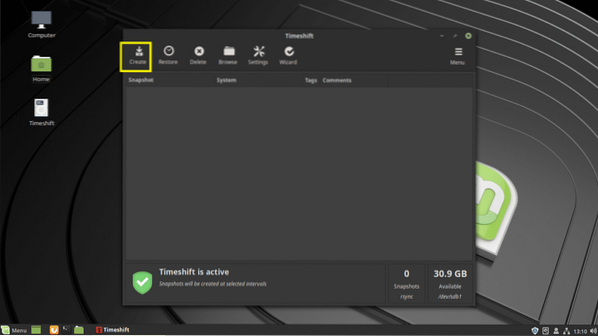
Pergeseran waktu harus mulai membuat snapshot. Butuh sedikit waktu jika itu yang pertama Pergeseran waktu foto.
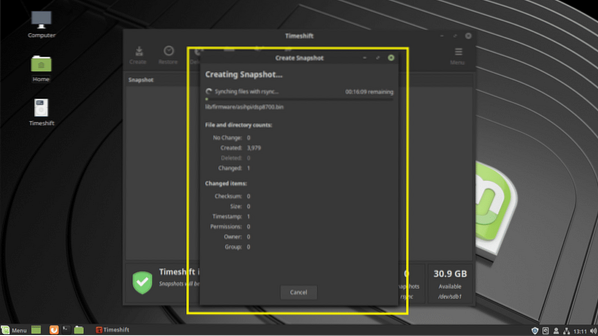
Sebuah snapshot harus diambil.
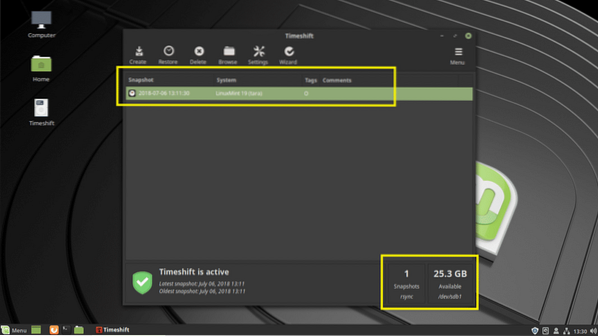
Anda bahkan dapat menambahkan komentar ke snapshot Anda, sehingga Anda dapat mengingatnya nanti. Cukup klik kolom komentar foto Anda dan mulailah mengetik. Setelah selesai, tekan
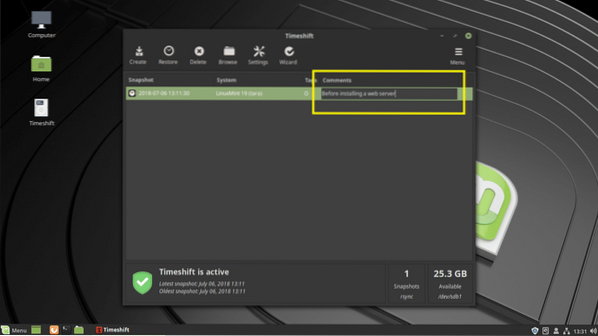
Komentar harus disimpan.
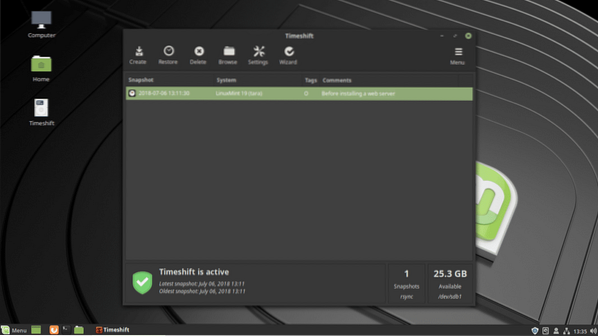
Anda dapat membuat snapshot sebanyak yang Anda inginkan jika Anda memiliki cukup ruang di Perangkat penyimpanan USB.
Memulihkan dari Snapshot menggunakan Timeshift:
Sekarang saya akan membuat beberapa perubahan dan kemudian mengembalikan ke snapshot yang saya buat tadi. Saya menginstal server web Apache 2, dengan sudo apt install apache2 -y
Seperti yang Anda lihat, semuanya berfungsi. Sekarang mari kita asumsikan, itu tidak berfungsi seperti yang Anda harapkan. Sekarang Anda ingin kembali ke keadaan sebelum menginstal server web ini.
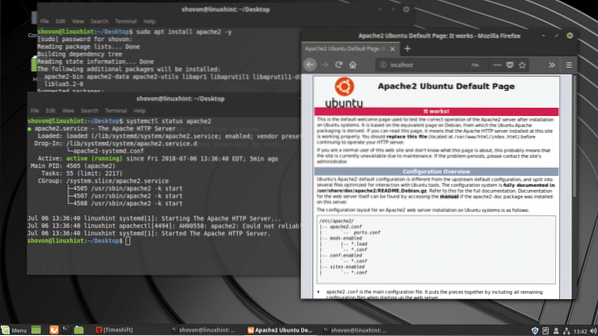
Masukkan saja Perangkat penyimpanan USB dan buka Pergeseran waktu aplikasi. Sekarang pilih snapshot yang ingin Anda kembalikan dan klik Mengembalikan.
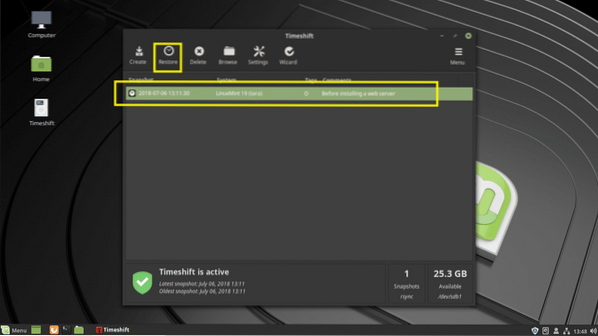
Klik Lanjut.
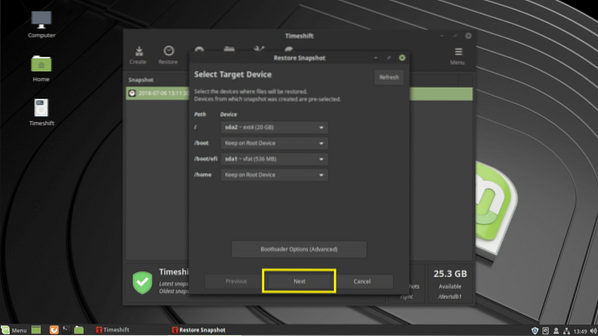
Proses pemulihan harus dimulai.
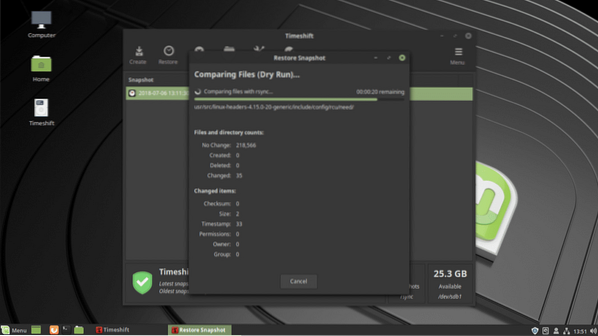
Anda harus diminta untuk mengkonfirmasinya. Klik saja Lanjut.
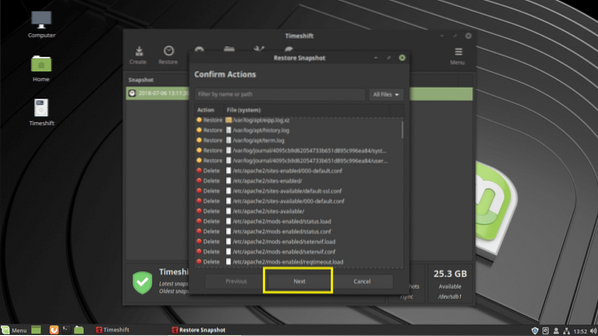
Klik Lanjut.
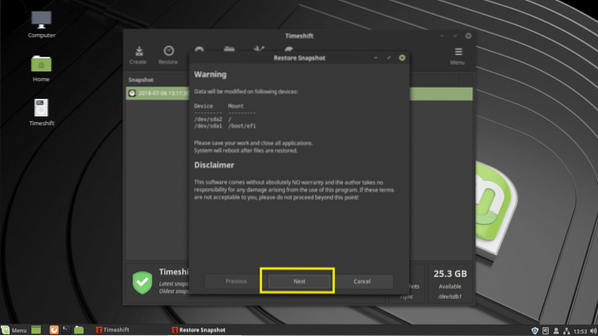
Pergeseran waktu harus mengembalikan file dan me-reboot komputer Anda.
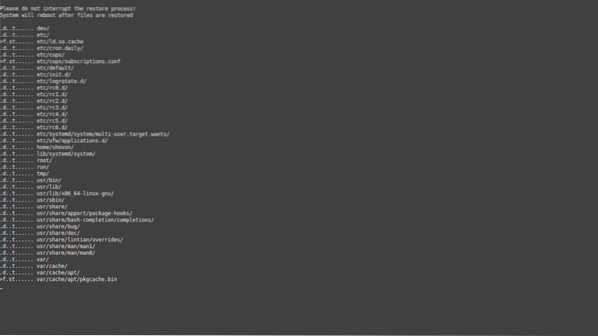
Setelah komputer Anda boot, Anda seharusnya tidak menemukan jejak server web Apache 2 seperti yang Anda lihat dari tangkapan layar di bawah ini.
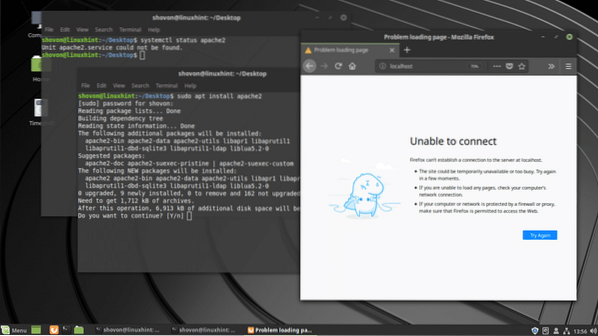
Begitulah cara Anda menggunakan Pergeseran waktu untuk mengambil cadangan dan memulihkan sistem Linux Mint 19 dari drive USB. Terima kasih telah membaca artikel ini.
 Phenquestions
Phenquestions


